在Windows 10中恢复出厂设置通常意味着重置操作系统,使其回到初始安装状态。以下是两种方法来实现这一目标:
方法一:使用“设置”应用
1. 打开“设置”:点击开始菜单,然后点击齿轮图标(或按Win I快捷键)。2. 选择“更新和安全”:在设置窗口中,点击“更新和安全”。3. 选择“恢复”:在左侧菜单中,点击“恢复”。4. 重置此电脑:在右侧窗口中,找到“重置此电脑”部分,并点击“开始”。5. 选择选项:在弹出的窗口中,你可以选择“保留我的文件”或“删除所有内容”。前者会保留你的个人文件,后者会删除所有内容并重置电脑。6. 确认重置:根据你的选择,系统会提示你确认操作。点击“重置”按钮开始重置过程。
方法二:使用“高级启动”选项
1. 进入“高级启动”:点击开始菜单,然后点击电源按钮并按住Shift键,点击“重启”。2. 选择“疑难解答”:在“选择一个选项”屏幕上,点击“疑难解答”。3. 选择“重置此电脑”:在“疑难解答”屏幕上,点击“重置此电脑”。4. 选择选项:接下来的步骤与使用“设置”应用相同,选择“保留我的文件”或“删除所有内容”,然后确认重置。
请注意,重置电脑会删除所有个人数据,因此在重置之前,请确保已经备份了重要文件。此外,重置过程可能需要一段时间,请耐心等待。
Windows 10系统如何恢复出厂设置

在Windows 10系统中,恢复出厂设置是一个简单且有效的解决系统问题的方法。无论是系统运行缓慢、软件冲突还是其他问题,恢复出厂设置都可以帮助您恢复系统到初始状态。以下是详细的步骤指南,帮助您轻松完成Windows 10的恢复出厂设置。
准备工作

在进行恢复出厂设置之前,请确保您已经备份了重要的个人数据和文件。恢复出厂设置将会删除所有个人文件和设置,因此请务必将重要数据保存到外部存储设备或云服务中。
通过设置菜单恢复出厂设置
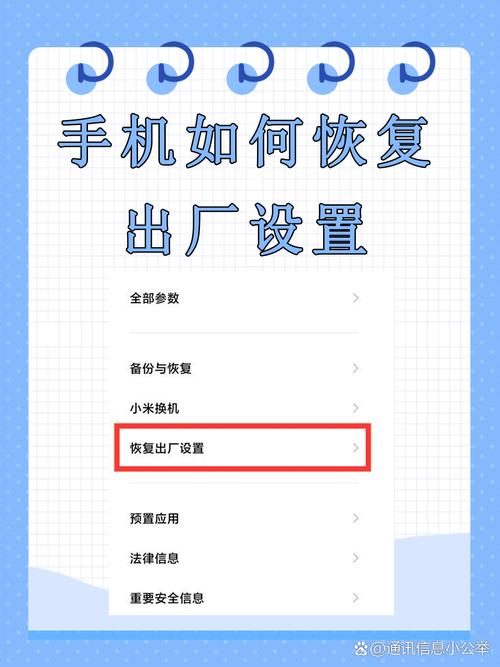
以下是通过Windows 10设置菜单恢复出厂设置的步骤:
点击电脑桌面左下角的微软按钮(开始菜单)。
在弹出的菜单中,选择“设置”(Settings)。
在设置窗口中,点击“更新和安全”(Update









